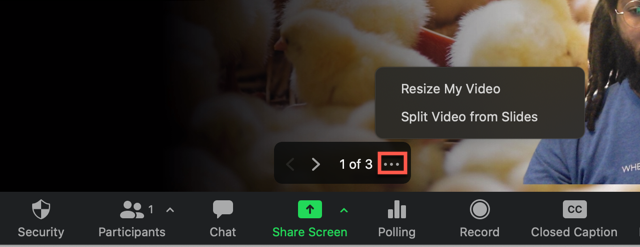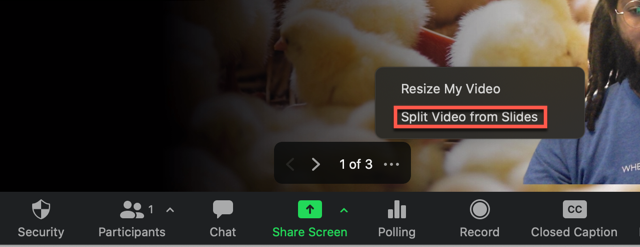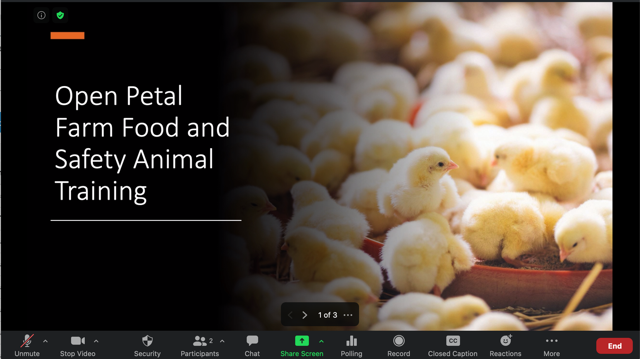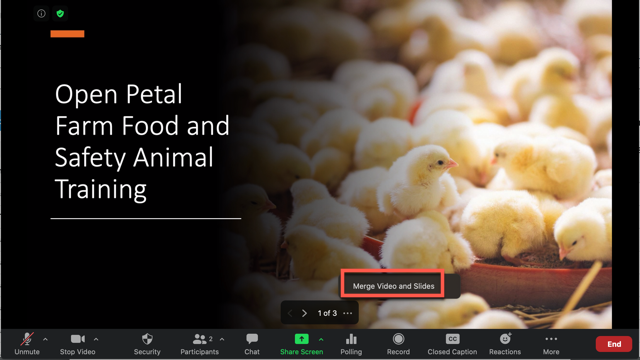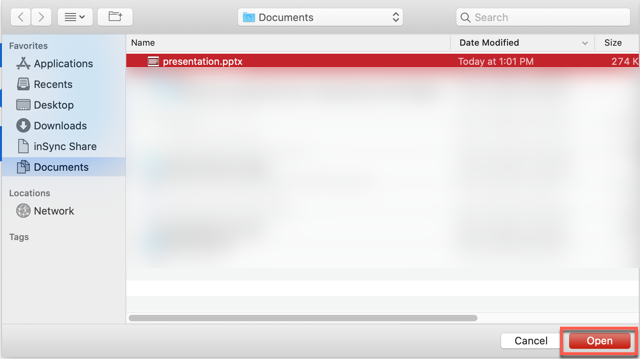
Si bien puede compartir presentaciones de PowerPoint o compartir presentaciones de Keynote en reuniones, también puede compartir su presentación como fondo virtual para conseguir una experiencia de participación inmersiva. Compartir las diapositivas como fondo virtual permite a los participantes ver el vídeo superpuesto directamente en la pantalla compartida. También le permite administrar la presentación directamente desde los controles de reunión de Zoom.
Nota: Los sonidos, transiciones o animaciones integradas en diapositivas no son compatibles.
Si el presentador efectúa una grabación local de la reunión, dicha grabación también incorporará la fuente de vídeo en la parte superior de las diapositivas. Si el anfitrión u otro participante efectúa una grabación local de la reunión, su versión debe ser, al menos, la 5.2.0 o una versión superior para incorporar la fuente de vídeo en las diapositivas. Si su versión es anterior a 5.2.0 o efectúan la grabación en la nube, la grabación registrará las diapositivas y el vídeo como grabación normal de uso compartido de pantalla.
Esta función se encuentra actualmente en fase beta, disponible para todos los clientes. Si no desea que su cuenta use esta función, póngase en contacto con el soporte técnico de Zoom para solicitar que se deshabilite esta función.
Este artículo trata sobre:
Nota: Si un participante dispone de una versión inferior a la indicada anteriormente o se une desde el Web Client, una Zoom Room o un punto de conexión externo, verá las diapositivas como pantalla compartida normal sin superponerse el vídeo del presentador sobre las diapositivas.

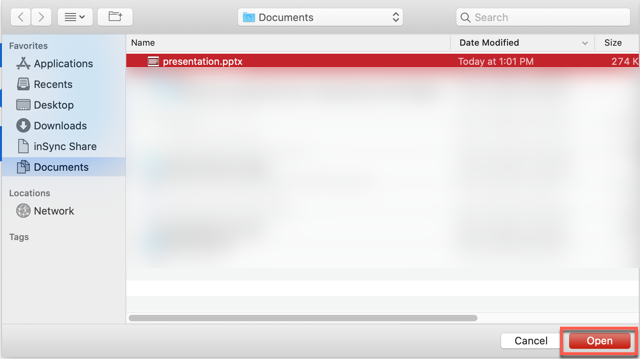
Una vez que se ha importado la presentación, las diapositivas se mostrarán como fondo virtual. Si el vídeo está activado, de forma predeterminada se superpondrá sobre las diapositivas.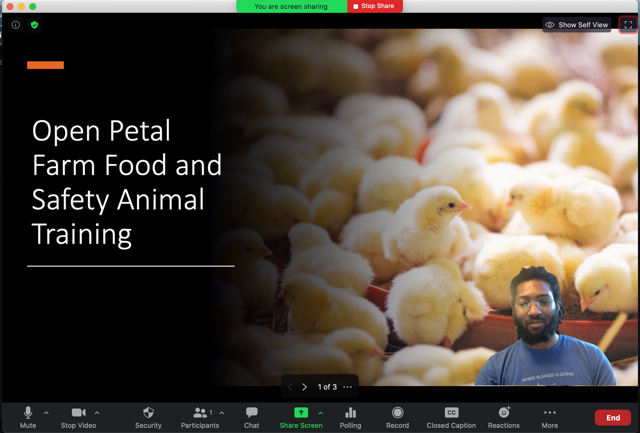
Una vez que se ha iniciado el recurso compartido, puede administrar el vídeo y las diapositivas desde los controles de reunión.
Para navegar por las diapositivas, use los botones siguiente y anterior en los controles de reunión.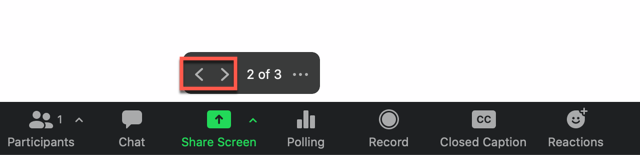
Para cambiar la posición o tamaño del vídeo:
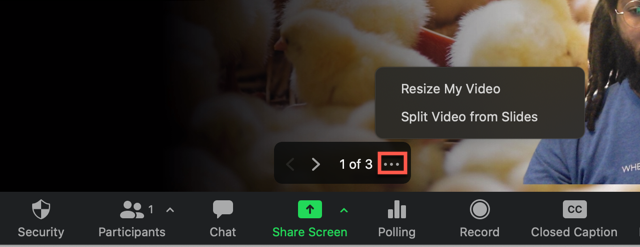
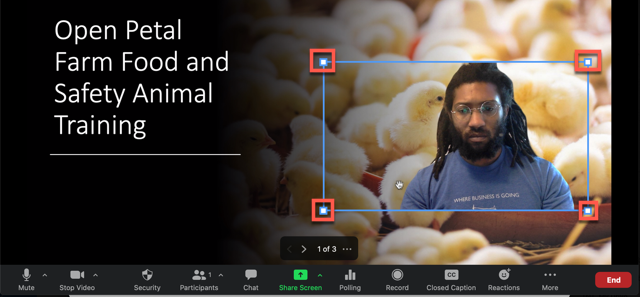
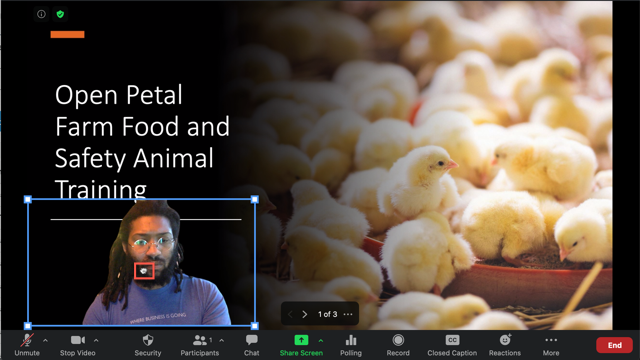
Si desea dejar de superponer el vídeo en la parte superior de las diapositivas y enviarlo como fuente de video independiente: